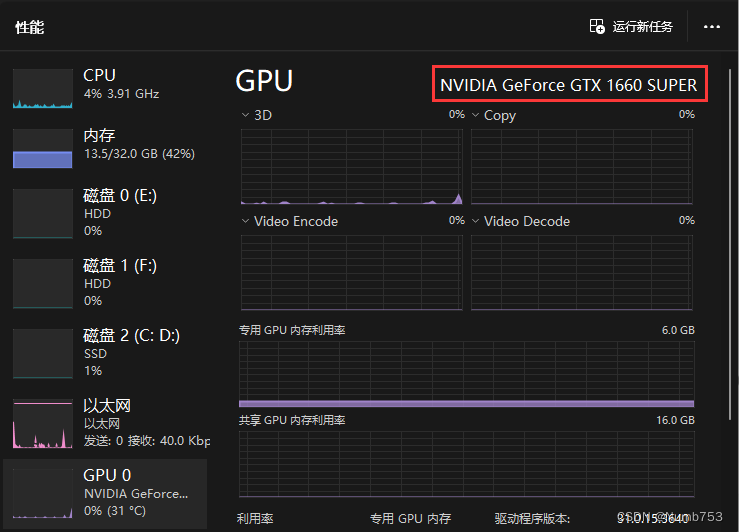深度学习目标检测:yolov7环境配置,适合0基础小白,超详细 |
您所在的位置:网站首页 › jetson nano配置yolov7 › 深度学习目标检测:yolov7环境配置,适合0基础小白,超详细 |
深度学习目标检测:yolov7环境配置,适合0基础小白,超详细
|
目录 1. 查看电脑状况 2. 安装所需软件 2.1 Anaconda3安装 2.2 Pycharm安装 3. 创建虚拟环境,安装pytorch 3.1 创建虚拟环境 3.2 安装cuda,pytorch 3.2.1 安装cuda 3.2.2 安装pytorch(GPU版) 3.3 安装CPU版本 4. 配置yolov7环境 4.1 下载yolov7源码 4.2 安装yolov7所需库 4.3 pycharm打开yolov7 5. 验证环境 1. 查看电脑状况深度学习的训练对于电脑显卡要求较高,若电脑没有独立显卡(N卡)或者是AMD的显卡无法使用GPU进行训练,只可以用CPU进行训练,会慢很多。若不清楚电脑有无显卡可以打开任务管理器,点击性能往下找GPU,就可以看到是否有独立显卡,不清楚是否为独立显卡则搜索型号。
若有独立显卡则安装GPU版本的pytorch,若无独立显卡则安装CPU版本的pytorch。 2. 安装所需软件推荐安装Anaconda3+Pycharm,会安装或者安装过了则跳过这一步 2.1 Anaconda3安装Anaconda3由于是国外网站下载较慢,推荐通过清华镜像源安装 Index of /anaconda/archive/ | 清华大学开源软件镜像站 | Tsinghua Open Source MirrorIndex of /anaconda/archive/ | 清华大学开源软件镜像站,致力于为国内和校内用户提供高质量的开源软件镜像、Linux 镜像源服务,帮助用户更方便地获取开源软件。本镜像站由清华大学 TUNA 协会负责运行维护。https://mirrors.tuna.tsinghua.edu.cn/anaconda/archive/?C=M&O=D 选择带有Anaconda3...Windows...exe 字样的进行下载,建议从最新版往后边找几个,最新版一般不够稳定。下载完之后打开Anaconda3进行安装,一直点下一步,选Just Me,安装路径可以直接复制粘贴修改到 D:\Anaconda3 ,也可以修改到其他路径。
安装Pycharm可以直接去官网下载,速度较快, 下载 PyCharm:JetBrains 出品的用于数据科学和 Web 开发的 Python IDE现在最新版本的 PyCharm,适用于 Windows、macOS 或 Linux。https://www.jetbrains.com/zh-cn/pycharm/download/?section=windows 往下拉下载第二个免费版就可以。下载完之后安装,一直点下一步,遇到选择路径 修改路径到D盘或者其它除C盘,再遇到勾选的选项全部勾选就可以。 按下Win键,输入anaconda prompt,打开推荐的应用 默认进入的是base环境,此时需要新建环境,在新建环境之前建议更改默认的pip源和conda源。 更改代码如下,直接输入即可,这里选择更换的是中科大源 conda config --remove-key channels conda config --add channels https://mirrors.ustc.edu.cn/anaconda/pkgs/main/ conda config --add channels https://mirrors.ustc.edu.cn/anaconda/pkgs/free/ conda config --add channels https://mirrors.bfsu.edu.cn/anaconda/cloud/pytorch/ conda config --set show_channel_urls yes pip config set global.index-url https://mirrors.ustc.edu.cn/pypi/web/simple此时新建虚拟环境(需要关闭加速软件),这里创建一个名为yolov7,python版本为3.9的虚拟环境,也可以修改为其他名或者python版本 conda create -n yolov7 python=3.9注意:此时如果报错 UnavailableInvalidChannel: HTTP 404 NOT FOUND for channel anaconda/pkgs/free The channel is not accessible or is invalid. You will need to adjust your conda configuration to proceed. Use `conda config --show channels` to view your configuration's current state, and use `conda config --show-sources` to view config file locations. 等错误,需要修改.condarc文件的内容,具体路径为:c:\users\用户名\.condarc(找不到请显示隐藏文件) 使用记事本打开,复制下面这一段进去替换掉原本所有的内容,替换完之后保存即可 channels: - defaults show_channel_urls: true channel_alias: http://mirrors.tuna.tsinghua.edu.cn/anaconda default_channels: - http://mirrors.tuna.tsinghua.edu.cn/anaconda/pkgs/main - http://mirrors.tuna.tsinghua.edu.cn/anaconda/pkgs/free - http://mirrors.tuna.tsinghua.edu.cn/anaconda/pkgs/r - http://mirrors.tuna.tsinghua.edu.cn/anaconda/pkgs/pro - http://mirrors.tuna.tsinghua.edu.cn/anaconda/pkgs/msys2 custom_channels: conda-forge: http://mirrors.tuna.tsinghua.edu.cn/anaconda/cloud msys2: http://mirrors.tuna.tsinghua.edu.cn/anaconda/cloud bioconda: http://mirrors.tuna.tsinghua.edu.cn/anaconda/cloud menpo: http://mirrors.tuna.tsinghua.edu.cn/anaconda/cloud pytorch: http://mirrors.tuna.tsinghua.edu.cn/anaconda/cloud simpleitk: http://mirrors.tuna.tsinghua.edu.cn/anaconda/cloud此时再次创建yolov7虚拟环境 conda create -n yolov7 python=3.9显示如下则正常创建,输入y 创建完之后输入 conda activate yolov7进入yolov5环境之中,此时有NVIDIA显卡安装GPU版看3.2,其它需要安装CPU版看3.3。 3.2 安装cuda,pytorch 3.2.1 安装cuda在安装pytorch前需要安装cuda,(若无显卡则跳过)下载cuda前需要先查看显卡支持的CUDA版本最高是多少,按下win+r键,输入cmd,在打开的页面输入:nvidia-smi ,即可查看 上图红框位置显示即为cuda最高支持版本,本教程最高版本达到11.8即可,若没有达到则需要更新显卡驱动。 CUDA Toolkit Archive | NVIDIA Developerhttps://developer.nvidia.com/cuda-toolkit-archive 在这个网站挑选下载或者直接点击下面链接下载 https://developer.download.nvidia.com/compute/cuda/11.8.0/local_installers/cuda_11.8.0_522.06_windows.exehttp://xn--ghqu9gt28agj1a 下载完之后运行安装,建议安装到默认路径,所以C盘需要留有20G以上的存储空间,一直点击下一步,直到出现这个界面,不要点击精简,选择自定义,然后全部勾选再一直下一步即可。 安装完成后可以再次在cmd里输入命令:nvcc -V 查看,如下显示即安装成功
有安装cudnn的需求可以自行百度替换文件安装,只用几次有没有区别不大 3.2.2 安装pytorch(GPU版)打开prompt 输入conda activate yolov7进入yolov7环境,之后输入即可安装pytorch,耐心等待安装完成(需要注意关闭加速软件否则会下载失败) pip install torch==2.0.0+cu118 torchvision==0.15.1+cu118 --extra-index-url https://download.pytorch.org/whl/cu118 3.3 安装CPU版本有显卡的按照上述流程安装后即可跳过本部分,无显卡则需要按照下述方法进行, 打开prompt ,进入yolov7环境之后,输入如下命令即可安装cpu版本的pytorch conda install pytorch torchvision torchaudio cpuonly -c pytorch安装完成则环境配置完成 4. 配置yolov7环境 4.1 下载yolov7源码yolov7源码地址: GitHub - WongKinYiu/yolov7: Implementation of paper - YOLOv7: Trainable bag-of-freebies sets new state-of-the-art for real-time object detectorsImplementation of paper - YOLOv7: Trainable bag-of-freebies sets new state-of-the-art for real-time object detectors - WongKinYiu/yolov7 点进去直接下载代码,找到点击code-> download zip 下载代码。进不去可能需要科学上网,或者点此下载(压缩包内附带yolov7-tiny.pt和yolov7.pt)
下载完成之后解压到D盘或其它盘文件夹内 4.2 安装yolov7所需库需要通过anaconda prompt 进入yolov7环境中,按照下图cd到yolov7根目录下,这里替换为自己的文件夹
进入yolov7根目录之后,需要通过pip安装所需库,指令如下 pip install -r requirements.txt耐心等待全部安装完成即可 至此环境安装完成 4.3 pycharm打开yolov7点击鼠标右键yolov7文件夹通过pycharm打开,打开后需要配置虚拟环境,点击file-settings,点击project:yolov7-main,点击python interpreter,点击右边add....,
点击Virtualenv Environment - Existing,点击右边三个点,找到刚才设置的D:\Anaconda3\envs\yolov7\python.exe 路径,之后一直点确定即可,耐心等待环境加载完毕。
再次进入yolov7源码页面,往下翻找到权重文件或者点此下载(建议点击下载,yolov7-tiny.pt文件不容易获取)
点击蓝字下载,yolov7的权重占用资源较多,可以选择yolov7.pt,yolov7-tiny.pt适合性能更低的电脑且效果还可以 5. 验证环境下载完成后将权重文件复制到yolov7根目录下,此时可以去网上下载一只猫猫的jpg图片,将其放到inference/images目录下。 检测环境是否有问题可以运行detect.py,修改方框中为刚下载的权重文件名即可
输出下图即环境正常
可以顺着路径查看检测后的图片,可爱的猫猫一张~
有疑问可以评论区交流~ |
【本文地址】
今日新闻 |
推荐新闻 |